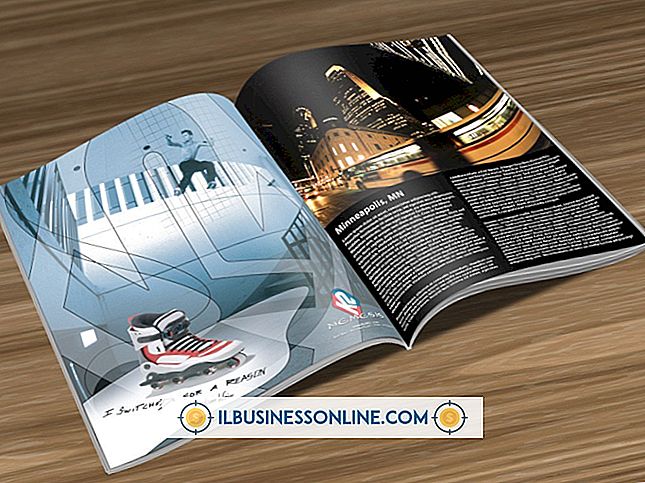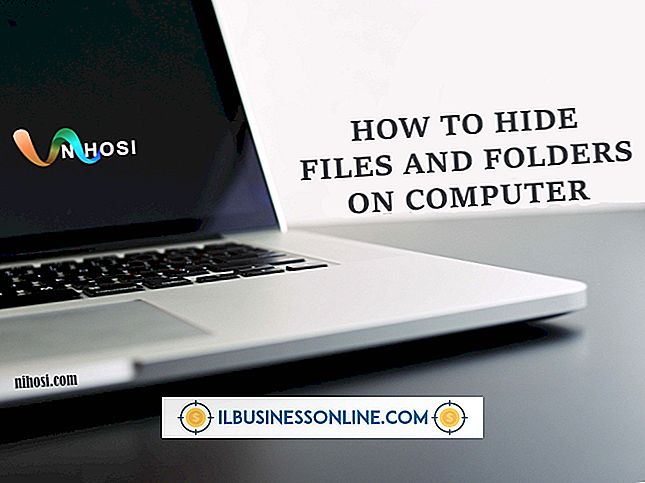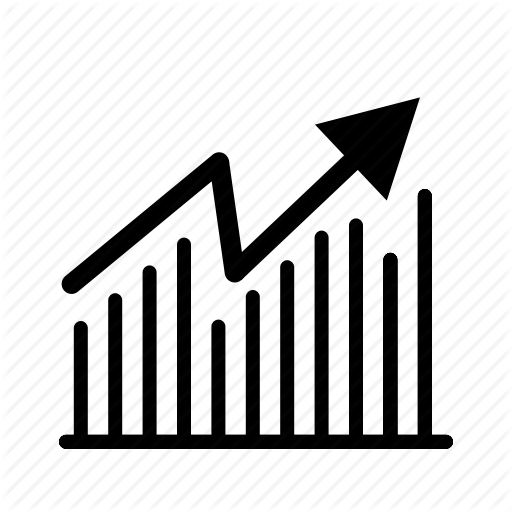Så här aktiverar du Dell Vostro HDMI-port

High Definition Multimedia Interface är en digital och ljudlösning som används av senare modeller av Vostro-serien av bärbara datorer, främst de 3000 modellerna, för att tillåta användare att kringgå analoga VGA-anslutningar med modernare digitala displayer. Medan videoen från HDMI-anslutningen är plug-and-play, behövs en viss anpassning av Vostros operativsystem Windows Vista eller Windows 7 för att ge den ljudanslutning som är möjlig med hjälp av HDMI-kabeln.
1.
Stäng av både din Vostro laptop och den TV eller bildskärm som du gör HDMI-anslutningen till.
2.
Anslut den ena änden av HDMI-kabeln till HDMI-porten på sidan av din Vostro-bärbara dator. Anslut den andra änden av kabeln till en öppen HDMI-port på din displayenhet. Se till att den bärbara datorn är inkopplad i ett eluttag för att köra systemet i fullt powered mode.
3.
Slå på displayenheten och välj sedan dess inställningsmeny. Använd inställningsmenyn för att välja den anslutna HDMI-porten som både ljud- och videoingångskanalerna för enheten. Spara inställningarna och avsluta sedan från inställningsmenyn.
4.
Sätt på ditt Vostro-varv och vänta på att det startar på skrivbordet och upptäck närvaron av HDMI-anslutningen. När det har startat, ska du se skrivbordsskärmen klonad på displayenheten.
5.
Tryck på "Start" -knappen på Windows Aktivitetsfält och välj sedan "Kontrollpanelen." Klicka på Hårdvara och ljud och välj sedan "Hantera ljudenheter".
6.
Välj fliken "Uppspelning". Klicka på HDMI-enheten på fliken Uppspelning och tryck sedan på knappen "Standard enhet" för att göra det till din standard ljudenhet. Tryck på "OK" för att spara alternativet.
7.
Tryck på "Start" -knappen och välj "Control Panel" igen. Välj "Strömalternativ" för att ställa in strömplanen för ditt system. Välj "High Performance" för att hålla HDMI-ljudet fungerat när systemet inte är anslutet till eluttaget.
Saker som behövs
- HDMI-kabel